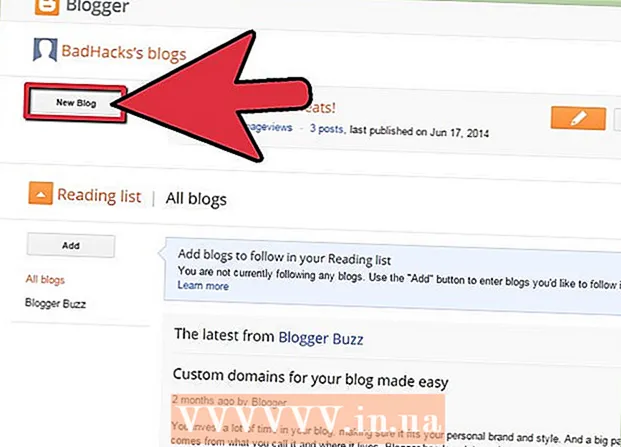Forfatter:
Judy Howell
Oprettelsesdato:
28 Juli 2021
Opdateringsdato:
1 Juli 2024

Indhold
- At træde
- Metode 1 af 3: Android
- Metode 2 af 3: iPhone og iPad
- Metode 3 af 3: WhatsApp Web eller desktop-appen
Denne artikel viser dig, hvordan du logger ud af WhatsApp på en computer, Android eller iOS-enhed. Selvom mobilappen ikke har en logout-knap, kan du gøre det samme ved at slette appdataene (Android) eller slette selve appen (iPhone og iPad).
At træde
Metode 1 af 3: Android
 Åbn WhatsApp. Det er appen med den grønne taleboble, der findes på startskærmen eller i app-skuffen.
Åbn WhatsApp. Det er appen med den grønne taleboble, der findes på startskærmen eller i app-skuffen.  Sikkerhedskopier dine data. Da WhatsApp ikke har en indbygget logout-knap, skal du logge ud ved at slette appdataene fra din enhed. Sikkerhedskopier dine samtaler til din Google-konto for at sikre, at du ikke mister dem. Du gør dette sådan:
Sikkerhedskopier dine data. Da WhatsApp ikke har en indbygget logout-knap, skal du logge ud ved at slette appdataene fra din enhed. Sikkerhedskopier dine samtaler til din Google-konto for at sikre, at du ikke mister dem. Du gør dette sådan: - Tryk på ⋮ øverst til højre på skærmen.
- Trykke på Indstillinger nederst i rullemenuen.
- Trykke på Chats.
- Trykke på Backup af chat.
- Trykke på Lav en sikkerhedskopi.
 Klik på Start-knappen. Dette er den runde knap nederst i midten af skærmen. Du vender nu tilbage til startskærmen.
Klik på Start-knappen. Dette er den runde knap nederst i midten af skærmen. Du vender nu tilbage til startskærmen.  Åbn indstillingerne på din Android. Dette er appen med det grå tandhjulsikon på startskærmen eller i appskuffen.
Åbn indstillingerne på din Android. Dette er appen med det grå tandhjulsikon på startskærmen eller i appskuffen.  Rul ned, og tryk på Apps. Du kan finde dette under overskriften "Enhed".
Rul ned, og tryk på Apps. Du kan finde dette under overskriften "Enhed".  Rul ned og tryk på WhatsApp. Apps er i alfabetisk rækkefølge, så du bliver muligvis nødt til at rulle langt ned.
Rul ned og tryk på WhatsApp. Apps er i alfabetisk rækkefølge, så du bliver muligvis nødt til at rulle langt ned.  Tryk på Opbevaring. Hvis du ikke ser en gemmulighed, men kun en knap med "Ryd data", skal du bare springe til næste trin.
Tryk på Opbevaring. Hvis du ikke ser en gemmulighed, men kun en knap med "Ryd data", skal du bare springe til næste trin.  Tryk på Ryd data. Når du får en bekræftelsesmeddelelse, der spørger, om du vil slette data og filer, skal du trykke på "OK". Hvis du ikke får denne meddelelse, skal du bare springe til næste trin.
Tryk på Ryd data. Når du får en bekræftelsesmeddelelse, der spørger, om du vil slette data og filer, skal du trykke på "OK". Hvis du ikke får denne meddelelse, skal du bare springe til næste trin.  Åbn WhatsApp. Det åbnes med loginskærmen og fortæller dig, at du er logget ud.
Åbn WhatsApp. Det åbnes med loginskærmen og fortæller dig, at du er logget ud. - Hvis du vil logge ind igen, skal du åbne WhatsApp og indtaste dit brugernavn og din adgangskode. Du kan derefter trykke på At komme sig for at gendanne den sikkerhedskopi, du har lavet.
Metode 2 af 3: iPhone og iPad
 Åbn WhatsApp. Det er appen med den grønne taleboble på startskærmen.
Åbn WhatsApp. Det er appen med den grønne taleboble på startskærmen.  Sikkerhedskopier dine samtaler. Da WhatsApp ikke har en indbygget logout-knap, skal du slette appen for at logge af. Sikkerhedskopier dine samtaler til iCloud for at sikre, at du ikke mister nogen beskeder. Du gør dette sådan:
Sikkerhedskopier dine samtaler. Da WhatsApp ikke har en indbygget logout-knap, skal du slette appen for at logge af. Sikkerhedskopier dine samtaler til iCloud for at sikre, at du ikke mister nogen beskeder. Du gør dette sådan: - Trykke på Indstillinger i nederste højre hjørne af skærmen.
- Trykke på Chats.
- Trykke på Backup.
- Trykke på Backup nu.
 Tryk på startknappen. Dette er den store cirkel i midten af din enhed. Du vender nu tilbage til startskærmen.
Tryk på startknappen. Dette er den store cirkel i midten af din enhed. Du vender nu tilbage til startskærmen.  Tryk og hold på WhatsApp-ikonet. Du kan give slip, når ikonerne begynder at vakle.
Tryk og hold på WhatsApp-ikonet. Du kan give slip, når ikonerne begynder at vakle.  Tryk på X på WhatsApp-ikonet. En pop op vises nu.
Tryk på X på WhatsApp-ikonet. En pop op vises nu.  Tryk på Slet. Appen fjernes nu fra din enhed.
Tryk på Slet. Appen fjernes nu fra din enhed.  Download WhatsApp, hvis du vil logge ind igen. Du kan gøre dette ved at søge efter "WhatsAap" i Apple App Store og trykke på skyikonet, når det vises i søgeresultaterne. Når du logger ind igen, bliver du bedt om at klikke At komme sig for at gendanne dine opkaldsdata.
Download WhatsApp, hvis du vil logge ind igen. Du kan gøre dette ved at søge efter "WhatsAap" i Apple App Store og trykke på skyikonet, når det vises i søgeresultaterne. Når du logger ind igen, bliver du bedt om at klikke At komme sig for at gendanne dine opkaldsdata.
Metode 3 af 3: WhatsApp Web eller desktop-appen
 Åbn WhatsApp på din mobile enhed. Det er appen med den grønne taleboble på startskærmen eller i appskuffen (Android).
Åbn WhatsApp på din mobile enhed. Det er appen med den grønne taleboble på startskærmen eller i appskuffen (Android). - Brug denne metode til at logge ud af desktop- eller webversionen af WhatsApp, når du er væk fra din computer.
- Hvis du er ved din computer, kan du nemt logge ud ved at klikke på ⋮ og derefter på Log ud.
 Tryk på Indstillinger. Du kan finde dette i nederste højre hjørne af appen.
Tryk på Indstillinger. Du kan finde dette i nederste højre hjørne af appen.  Tryk på WhatsApp Web / Desktop.
Tryk på WhatsApp Web / Desktop. Tryk på Log ud fra alle computere.
Tryk på Log ud fra alle computere. Tryk på Log ud for at bekræfte. Den aktive WhatsApp-session på din computer lukkes nu.
Tryk på Log ud for at bekræfte. Den aktive WhatsApp-session på din computer lukkes nu.